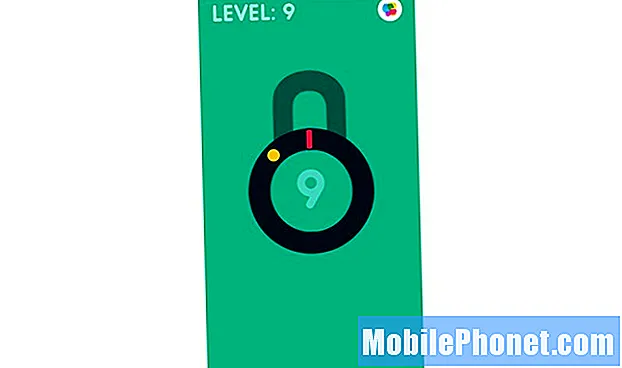Zawartość
- Problem nr 1: Jak naprawić problem z powiadomieniami Galaxy J7: dzwonek zmienia się losowo na cichy
- Problem # 2: Galaxy J7 automatycznie dodaje +1 przed numerem telefonu podczas wypełniania formularza
- Problem 3: Galaxy J7 nie rozpoznaje danych logowania do konta Google po przypadkowym upuszczeniu
- Problem 4: Galaxy J7 rozłącza Wi-Fi co 5 minut
Wielu użytkowników Samsunga Galaxy, zwłaszcza korzystających ze starszych urządzeń, napotkało problemy z powiadomieniami po niedawnej instalacji aktualizacji. Dzisiejszy artykuł dotyczący rozwiązywania problemów jest przeznaczony dla użytkowników telefonów # GalaxyJ7, które mają problemy z powiadomieniami. Mamy nadzieję, że ten post okaże się pomocny.
Problem nr 1: Jak naprawić problem z powiadomieniami Galaxy J7: dzwonek zmienia się losowo na cichy
Mam Samsunga Galaxy J7 i ostatnio zmieni on dzwonek ze „starego telefonu” na cichy losowo. Przełączam go z powrotem i przez chwilę jest w porządku, nawet przez większość dnia, a potem znowu się wycisza. Zdaję sobie z tego sprawę tylko dlatego, że przegapiłem telefon. Mam teraz telefon skonfigurowany w taki sposób, że będzie wibrował, gdy nadejdzie połączenie przychodzące, wraz z dzwonkiem „starego telefonu”, dzięki czemu po przełączeniu się na wyciszenie nadal mogę wiedzieć, kiedy nadejdzie połączenie. Dlaczego się zmienia wyciszyć od dzwonka „starego telefonu” ????? To naprawdę denerwujące. Doceniam każdą pomoc, jakiej możesz mi udzielić w rozwiązaniu tego problemu. Dziękuję Ci.
Rozwiązanie: Istnieje lista możliwych powodów, dla których tak się dzieje. Sprawdźmy każdy z nich oraz rozwiązania, które możesz zrobić.
Poprawka nr 1: Wyczyść partycję pamięci podręcznej
Jeśli problem pojawił się po zainstalowaniu aktualizacji systemu, istnieje duże prawdopodobieństwo, że jest to spowodowane uszkodzoną pamięcią podręczną systemu. Aktualizacje systemu czasami uszkadzają pamięć podręczną systemu Android na niektórych urządzeniach, co może również powodować drobne usterki lub błędy. Aby sprawdzić, czy Twój J7 ma złą pamięć podręczną systemu, musisz usunąć jego bieżącą pamięć podręczną. Nie martw się, usunięcie pamięci podręcznej systemu nie wpłynie na Twoje dane osobiste, więc możesz to zrobić bezpiecznie. Oto, co musisz zrobić:
- Wyłącz urządzenie.
- Naciśnij i przytrzymaj klawisz zwiększania głośności i klawisz strony domowej, a następnie naciśnij i przytrzymaj klawisz zasilania.
- Po wyświetleniu ekranu z logo urządzenia zwolnij tylko klawisz zasilania
- Po wyświetleniu logo Androida zwolnij wszystkie klawisze (komunikat „Installing system update” będzie wyświetlany przez około 30–60 sekund przed wyświetleniem opcji menu odzyskiwania systemu Android).
- Naciśnij kilkakrotnie klawisz zmniejszania głośności, aby podświetlić opcję „wyczyść partycję pamięci podręcznej”.
- Naciśnij klawisz zasilania, aby wybrać.
- Naciśnij klawisz zmniejszania głośności, aby podświetlić opcję „tak”, a następnie naciśnij klawisz zasilania, aby wybrać.
- Po zakończeniu czyszczenia partycji pamięci podręcznej zostanie podświetlona opcja „Uruchom ponownie system teraz”.
- Naciśnij klawisz zasilania, aby ponownie uruchomić urządzenie.
Poprawka nr 2: Wyczyść dane aplikacji BadgeProvider
Jeśli wyczyszczenie pamięci podręcznej systemu niczego nie naprawi, następną dobrą rzeczą, którą musisz zrobić, jest przywrócenie domyślnych ustawień aplikacji BadgeProvider. Aplikacja BadgeProvider jest jedną z domyślnych aplikacji odpowiedzialnych za zapewnienie prawidłowego działania powiadomień aplikacji w systemie Android. Jeśli jego dane lub pamięć podręczna są uszkodzone, może to spowodować, że niektóre powiadomienia nie będą działać zgodnie z oczekiwaniami.
Aby wyczyścić dane aplikacji:
- Otwórz aplikację Ustawienia.
- Kliknij Aplikacje.
- Stuknij w Więcej ustawień w prawym górnym rogu (ikona z trzema kropkami).
- Wybierz Pokaż aplikacje systemowe.
- Znajdź i stuknij swoją aplikację.
- Kliknij Pamięć.
- Stuknij przycisk Wyczyść dane.
- Uruchom ponownie J7 i sprawdź, czy nie ma problemu.
Poprawka nr 3: Sprawdź, czy nie ma złej aplikacji innej firmy
Jedną z najczęstszych przyczyn wielu problemów z Androidem są aplikacje. Nie wszystkie aplikacje są sobie równe i możliwe, że ostatnio dodałeś złą. Aby sprawdzić, czy problem powoduje zła aplikacja, możesz uruchomić urządzenie w trybie awaryjnym. Jeśli powiadomienia działają poprawnie w trybie awaryjnym, ale nie w trybie normalnym, oznacza to, że winę ponosi jedna z aplikacji innych firm.
Aby uruchomić J7 w trybie awaryjnym:
- Wyłącz urządzenie.
- Naciśnij i przytrzymaj klawisz zasilania obok ekranu z nazwą modelu.
- Kiedy na ekranie pojawi się „SAMSUNG”, zwolnij klawisz zasilania.
- Natychmiast po zwolnieniu klawisza zasilania naciśnij i przytrzymaj klawisz zmniejszania głośności.
- Przytrzymaj klawisz zmniejszania głośności, aż urządzenie zakończy ponowne uruchamianie.
- Tryb awaryjny zostanie wyświetlony w lewym dolnym rogu ekranu.
- Zwolnij klawisz zmniejszania głośności, gdy zobaczysz tryb awaryjny.
- Obserwuj telefon w trybie awaryjnym przez co najmniej 24 godziny. Nie wiemy, w jaki sposób losowe powiadomienia w Twoim urządzeniu zaczynają się zepsuć, więc możesz przedłużyć okres obserwacji tak długo, jak możesz.
Pamiętaj, że Twój telefon w tym trybie będzie mógł korzystać tylko z wstępnie zainstalowanych aplikacji (tych, które zostały dostarczone z systemem operacyjnym).
Aby zidentyfikować, która z Twoich aplikacji powoduje problem, należy ponownie uruchomić telefon w trybie awaryjnym i wykonać następujące czynności:
- Uruchom w trybie awaryjnym.
- Sprawdź problem.
- Po potwierdzeniu, że winę ponosi aplikacja innej firmy, możesz rozpocząć odinstalowywanie aplikacji indywidualnie. Sugerujemy, aby rozpocząć od ostatnio dodanych.
- Po odinstalowaniu aplikacji uruchom ponownie telefon w trybie normalnym i sprawdź, czy nie ma problemu.
- Jeśli twój J7 nadal sprawia problemy, powtórz kroki 1-4.
Poprawka nr 4: Przywróć wszystkie informacje o oprogramowaniu do wartości domyślnych
Ostatecznie będziesz musiał zresetować urządzenie do ustawień fabrycznych, jeśli wszystkie nasze sugestie powyżej nie zadziałają. Resetując urządzenie, skutecznie przywrócisz wszystko do ustawień domyślnych. Przed wyczyszczeniem telefonu wykonaj kopię zapasową plików, aby uniknąć utraty danych.
Aby przywrócić ustawienia fabryczne J7:
- Utwórz kopię zapasową danych w pamięci wewnętrznej. Jeśli zalogowałeś się na konto Google na urządzeniu, aktywowałeś Anti-theft i będziesz potrzebować swoich danych logowania Google, aby zakończyć reset główny.
- Wyłącz Galaxy J7.
- Naciśnij i przytrzymaj przycisk zwiększania głośności i klawisz strony domowej, a następnie naciśnij i przytrzymaj klawisz zasilania.
- Po wyświetleniu ekranu z logo urządzenia zwolnij tylko klawisz zasilania
- Po wyświetleniu logo Androida zwolnij wszystkie klawisze (komunikat „Installing system update” będzie wyświetlany przez około 30–60 sekund przed wyświetleniem opcji menu odzyskiwania systemu Android).
- Naciśnij kilkakrotnie klawisz zmniejszania głośności, aby podświetlić opcję „wyczyść dane / przywróć ustawienia fabryczne”.
- Naciśnij przycisk zasilania, aby wybrać.
- Naciśnij klawisz zmniejszania głośności, aż zostanie podświetlone „Tak - usuń wszystkie dane użytkownika”.
- Naciśnij przycisk zasilania, aby wybrać i rozpocząć reset główny.
- Po zakończeniu resetowania głównego zostanie podświetlona opcja „Uruchom ponownie system teraz”.
- Naciśnij klawisz zasilania, aby ponownie uruchomić urządzenie.
- Po zresetowaniu telefonu skonfiguruj ponownie powiadomienia przed ponownym pobraniem aplikacji. Następnie sprawdź, jak działają powiadomienia.
Problem # 2: Galaxy J7 automatycznie dodaje +1 przed numerem telefonu podczas wypełniania formularza
Wczoraj wypełniłem online podanie o pracę Nie zauważyłem, że wpis, który umieściłem w swoim numerze telefonu A +1, pojawił się przed numerem kierunkowym. Następnie otrzymuję wiadomość e-mail od ochrony ADP z informacją, że mój numer telefonu został zmieniony. Teraz, gdy próbuję wypełnić inne wnioski Pole mojego numeru telefonu automatycznie ma +1 i nie mogę się go pozbyć. Nie przejmuję się tak bardzo, jak to się stało. Chcę tylko wiedzieć, jak się tego pozbyć. Weszłam do swoich kontaktów i usunąłem numer telefonu z dodatkowym, który mam Galaxy j7.
Rozwiązanie: Jeśli podczas wypełniania formularza używasz przeglądarki internetowej telefonu, spróbuj wyczyścić jej pamięć podręczną i zobacz, co się stanie. Jeśli więc powiedzmy, że masz przeglądarkę Google Chrome, możesz wykonać poniższe kroki, aby usunąć pamięć podręczną:
- Otwórz aplikację przeglądarki Google Chrome.
- Przejdź do przycisku menu Triple Dot.
- Kliknij Ustawienia.
- Kliknij Prywatność.
- Po wejściu na kartę Prywatność wystarczy dotknąć dużego niebieskiego przycisku u dołu („WYCZYŚĆ DANE PRZEGLĄDANIA”).
- Następnie wybierz jedną lub więcej kategorii do wyczyszczenia.
- Zakończ proces, naciskając przycisk „Wyczyść”.
Jeśli chcesz wyczyścić dane tylko z określonej witryny:
- wróć do menu głównego
- Wybierz opcję Ustawienia witryny
- Kliknij Wszystkie witryny.
- Stamtąd zapoluj na szkodliwą witrynę, w której chcesz stracić wszystko.
Jeśli używasz innej przeglądarki internetowej, przeprowadź szybkie wyszukiwanie w Google, aby dowiedzieć się, jak usunąć pamięć podręczną.
Problem 3: Galaxy J7 nie rozpoznaje danych logowania do konta Google po przypadkowym upuszczeniu
Mój mąż ma Galaxy Samsung J7, a pewnego dnia upuścił telefon między fotelami w ciężarówce. kiedy podniósł telefon, był na nim mały robot z napisem „kasowanie danych”. resetuje się sam.
Teraz nie możemy dostać się do telefonu. nie zresetuje hasła. mówi, że użyj ostatniego numeru telefonu lub adresu e-mail powiązanego z telefonem, a kiedy go wprowadzisz, nie ma zapisu jego nazwiska ani numeru telefonu. Skontaktowałem się z firmą telekomunikacyjną i powiedzieli, że telefon działa i że będę musiał skontaktować się z Google, aby wrócić do telefonu. zrobiłem wszystko, co w mojej mocy, aby odzyskać telefon. Podałem nawet swój adres e-mail, aby otworzyć telefon i móc po prostu z niego korzystać. To jego telefon służbowy, a e-mail wysłany do mnie z Google mówi, że muszę pobrać Google Gmail, odtworzyć i wrócić na telefon. ale nie mogę tego zrobić, bo nie mogę dostać się do telefonu. proszę pomóż. nie jest też rozpoznawany przez mój komputer.
Stany Zjednoczone
Rozwiązanie: Nie wiemy dokładnie, co mogło się stać po upuszczeniu telefonu. Najbardziej prawdopodobna przyczyna musi być związana ze sprzętem. Upuszczenie mogło uszkodzić komponenty, co, nawiasem mówiąc, zmusza telefon do ponownego uruchomienia lub utraty informacji o użytkowniku lub koncie. Jeśli Twój J7 nie rozpoznaje już danych logowania do konta Google Twojego męża lub komputer nie może go już wykryć, wątpimy, czy jest coś, co możesz zrobić, aby to naprawić na swoim poziomie. Spróbuj skontaktować się z firmą Samsung i sprawdź, czy mogą naprawić telefon.
Problem 4: Galaxy J7 rozłącza Wi-Fi co 5 minut
W ciągu ostatnich kilku dni mój Samsung J7 z systemem Nougat rozłączał połączenia Wi-Fi po około 5 minutach dobrego połączenia. Telefon nie połączy się ponownie automatycznie. Mogę ponownie nawiązać połączenie, wybierając po prostu SSID z menu WiFi. Sprawdziłem, że zachowanie zatrzymuje się w trybie awaryjnym i dopiero zaczynam proces ustalania, która aplikacja może być winowajcą. Mam również NOTE 3 (Lollipop) i Pixel (Android 8), które nie wykazują tego zachowania.
Rozwiązanie: Jeśli problem nie występuje w trybie awaryjnym, masz złą aplikację innej firmy. Aby dowiedzieć się, która z Twoich aplikacji jest przyczyną problemu, musisz skorzystać z metody eliminacji. Oto jak to się robi:
- Uruchom w trybie awaryjnym.
- Sprawdź problem.
- Po potwierdzeniu, że winę ponosi aplikacja innej firmy, możesz rozpocząć odinstalowywanie aplikacji indywidualnie. Sugerujemy, aby rozpocząć od ostatnio dodanych.
- Po odinstalowaniu aplikacji uruchom ponownie telefon w trybie normalnym i sprawdź, czy nie ma problemu.
- Jeśli twój J7 nadal sprawia problemy, powtórz kroki 1-4.
- Powtarzaj ten cykl, aż znajdziesz winowajcę.